
Come ripristinare il telefono Android con facilità (suggerimenti per il backup e il ripristino)

Non importa quanto ci provi, è inevitabile che tu trovi alcuni file mancanti dal tuo dispositivo, che devi ripristinare. O forse, avevi eseguito il backup dei tuoi dati e li avevi eliminati dal tuo dispositivo per creare più spazio, ma ora li vuoi indietro. Se è così, aspetta! È possibile ripristinare i dati Android dal backup. Finché si conoscono approcci di ripristino efficaci, il processo sarà facile da completare. Continua a leggere questa guida per scoprire vari modi per ripristinare Android nel miglior modo possibile.

Prima di andare oltre, dovresti sapere se è possibile ripristinare i dati su un telefono Android . Android utenti devono sapere questo semplice fatto: è possibile ripristinare i dati sul dispositivo solo se è stato eseguito un backup su cloud storage, storage esterno come un'unità USB o anche un'unità flash. Continua a leggere per sapere come ripristinare un telefono Android ora.
Pronto per iniziare? Questa sezione ti guiderà attraverso diversi metodi di backup e ripristino di Android su un nuovo telefono. Tutti questi metodi sono molto semplici e ti impiegheranno meno tempo per avere di nuovo i dati sul tuo telefono Android .
Tuttavia, per ripristinare i dati, è necessario prima eseguire un backup. Puoi seguire questi metodi che ti aiuteranno a eseguire il backup dei dati Android e ripristinarli.
Sicuramente vorrai un modo semplice per ripristinare i tuoi dati Android. Quindi che ne dici di usare Coolmuster Android Backup Manager, un software che ti consente di farlo facilmente? Sì, questo fantastico software per dispositivi Android ti consente di eseguire il backup e il ripristino dei dati senza sforzo su un computer senza rete. Indipendentemente dal numero di file che si desidera ripristinare, è possibile ripristinare tutti i dati di backup contemporaneamente.
Inoltre, lo strumento supporta molti file di dati, come contatti, registri delle chiamate, SMS, musica, video, foto, ecc. Inoltre, funziona su quasi tutti i dispositivi Android mainstream, da Samsung, Huawei e LG a Xiaomi, OPPO, Vivo, ecc.
I principali punti salienti di questo gestore di backup Android :
* Esegui il backup dei file Android su un computer in 1 clic con la qualità originale.
* Ripristina Android dal backup su un computer tramite USB.
* Consente di selezionare i file per categoria prima di eseguire il backup e il ripristino dei dati.
* Esegui il backup e ripristina contatti, video, messaggi di testo, musica, registri delle chiamate, app, foto e libri.
* Lavora su computer Windows e Mac .
Scarica questo software sul tuo computer.
Ecco come puoi utilizzare questa fantastica app per eseguire il backup dei dati Android su un computer:
Passo 1: Innanzitutto, scarica, installa e avvia il software su un computer. Successivamente, tocca l'opzione "Android backup e ripristino".
Passo 2: Collega il tuo dispositivo Android al PC con il cavo USB. Abilitare il debug USB come richiesto.

Passaggio 3: attendi che il software rilevi il telefono e fai clic su "Backup" dopo aver riconosciuto il telefono. Scegli i file di cui desideri eseguire il backup e premi la scheda "Backup" per avviare il processo di backup. Quindi il software salverà i tuoi file sul computer.

Per saperne di più: Come eseguire il backup di Android su Mac? [I 4 modi migliori offerti]
Dopo aver eseguito un backup, è possibile ripristinare i dati dal computer al dispositivo Android come segue:
Passo 1: Installa e avvia il programma sul computer, quindi seleziona il modulo "Android Backup e ripristino".
Passo 2: Collega il cavo USB al tuo dispositivo e collegalo al computer, abilitando il debug USB.
Passaggio 3: premi la scheda "Ripristina" e seleziona il file di backup e i tipi di dati desiderati. Quindi premi "Ripristina" per avviare il processo di ripristino.

Potrebbe piacerti: Come eliminare il backup su Android dispositivi? (2 modi)
Puoi anche ripristinare i file Android da un backup di Google. Come tutti sappiamo, il backup di Google è un servizio fornito da Google per eseguire il backup dei Android dispositivi. Quindi, se hai già eseguito il backup dei dati del tuo telefono Android , è semplice ripristinare i dati ogni volta che vuoi dal tuo account Google. Per semplificare questa operazione, devi aggiungere un account Google al tuo dispositivo in modo che tutti i dati di cui esegui il backup possano essere ripristinati senza sforzo. È molto facile eseguire il backup e il ripristino dei Android con un backup di Google. Vediamo come:
Prima di eseguire il backup dei dati, assicurati che l'opzione di backup sia attivata sul tuo dispositivo.
Passaggio 1: vai su Impostazioni nella schermata iniziale del tuo Androide cerca l'opzione "Backup e ripristino".
Passaggio 2: fai clic su "Aggiungi account" per accedere al tuo account Google. Quindi attiva l'opzione "Esegui il backup dei miei dati" in modo da poter eseguire il backup di tutti i dati nel cloud.
Passaggio 3: torna alla scheda "Esegui backup ora" e fai clic su di essa per eseguire il backup dei dati.

Dopo aver eseguito il backup dei dati dal dispositivo, è possibile ripristinarli facilmente su qualsiasi dispositivo Android . Devi seguire i passaggi seguenti:
Passaggio 1: vai all'app Impostazioni sul tuo telefono o tablet Android .
Passaggio 2: trova "Account e backup" e fai clic sul tuo account Google. Quindi tocca "Sincronizza account" per sincronizzare i dati di backup su questo dispositivo.

Suggerimenti: Se desideri ripristinare direttamente il backup di Google su un dispositivo Android , devi prima ripristinare il telefono o il tablet Android . Quindi è possibile ripristinare il backup nel processo di installazione.
Un altro modo straordinario per ripristinare i dati Android è utilizzare un'unità flash. Bene, la maggior parte dei possessori di smartphone sa cos'è un'unità flash e questa non dovrebbe essere una sorpresa quando senti qualcuno ripristinare i propri dati da un'unità flash. In effetti, lo scopo principale di un'unità flash USB è quello di conservare i file importanti in modo tale che quando ne avrai bisogno in seguito, potrai trasferirli facilmente sul tuo dispositivo.
La cosa buona è che un'unità flash è portatile; Puoi portarlo ovunque tu vada. I tuoi dati sono completamente al sicuro a meno che tu non li distrugga o li infetti con un virus. Tuttavia, è necessario un OTG per eseguire il backup e il ripristino dei file tramite unità flash.
Passaggio 1: collega l'unità USB all'OTG e collegala al telefono. Una volta terminato, apri l'app "File Manager" nella schermata iniziale del tuo Android.
Passo 2: Dopo aver aperto File Manager, vedrai diversi tipi di archiviazione come scheda SD, memoria interna e archiviazione su unità USB. Fare clic sulla memoria interna di cui si desidera eseguire il backup dei dati.
Passaggio 3: vedrai tutti i tuoi dati in categorie come documenti, fotocamere, immagini, ecc. Scegliere gli elementi di cui si desidera eseguire il backup. Al termine, premi il pulsante "Copia", torna alla prima pagina e scegli l'archiviazione "Unità USB".
Passo 4: Incolla i tuoi articoli nel magazzino e ripeti la procedura con altri file. Al termine, rimuovi l'unità flash.
![]()
Per saperne di più: Ora puoi trasferire video da Android a iPad in 7 modi comodi. Leggiamo questo tutorial se necessario.
Per ripristinare i dati dall'unità flash, è possibile utilizzare i seguenti passaggi:
Passo 1: Collega l'unità flash alla porta OTG del tuo Android, quindi collegala al tuo dispositivo.
Passaggio 2: apri File Manager su Android e scegli l'archiviazione dell'unità USB. Aprilo e seleziona i file che desideri spostare sul tuo dispositivo. Quindi premi l'icona "Altro" > "Sposta". I file verranno spostati dall'unità al telefono.
Forse hai bisogno di: Vuoi eseguire il backup dei tuoi messaggi di testo Android? Puoi fare riferimento a questa guida completa per renderlo semplice.
Dropbox è un modo utile per eseguire il backup e il ripristino dei dati Android . Con questa app, non hai bisogno di un computer per trasferire i tuoi dati e puoi caricare e scaricare i tuoi file tramite Wi-Fi o dati mobili.
Passaggio 1: scarica e avvia Dropbox sul tuo telefono Android .
Passaggio 2: registrati per il tuo account Dropbox o accedi con il tuo indirizzo Gmail.
Passo 2: Tocca l'icona "+" e seleziona "Carica file" per eseguire il backup dei file da Android.
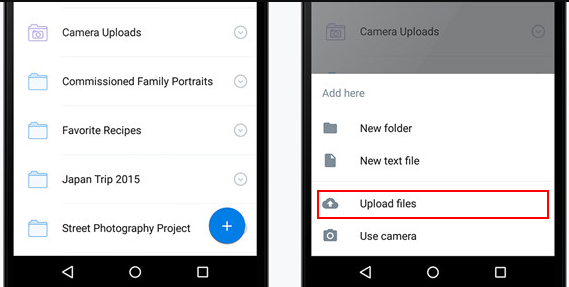
Passaggio 1: apri Dropbox sul tuo dispositivo Android .
Passaggio 2: accedi con l'account con cui hai caricato i file Android .
Passo 3: Tocca il file che desideri e salvalo direttamente sul tuo smartphone.
Molte persone usano Android smartphone per comunicare, studiare o anche per motivi di lavoro. Ciò implica che contiene informazioni preziose che non puoi permetterti di perdere. Quindi, per mantenere questi file al sicuro, poiché non sappiamo mai cosa potrebbe accadere nel prossimo futuro poiché questi dispositivi sono suscettibili di danni, esegui il backup dei dati disponibili sul tuo dispositivo in un luogo più sicuro.
Puoi eseguire il backup dei tuoi file utilizzando un servizio di archiviazione cloud come Google Drive, che offre 15 GB di spazio di archiviazione gratuito per salvare i tuoi file. Puoi anche eseguire il backup dei dati su un dispositivo esterno come una scheda SD, che è un ottimo modo per prevenire la perdita di dati.
Ripristinare i dati da Android è molto semplice. Ora puoi farlo da solo poiché conosci i passaggi che devono essere seguiti. Inoltre, puoi seguire la guida per eseguire il backup dei file Android senza problemi. Se desideri un metodo efficiente per Android backup e ripristino, Coolmuster Android Backup Managerè un'opzione ideale. Supporta la maggior parte dei tipi di file e semplifica il processo. Proviamoci.
Articoli Correlati:
Come recuperare i file direttamente dal cestino o dal telefono Samsung Galaxy? (Risolto)
Come trasferire app da Android a Android in 6 modi
Come trasferire file da Android a PC tramite Wi-Fi? [6 modi]
Come trasferire file da Android a Android in modo semplice ed efficace? (6 modi)
I 3 migliori modi per trasferire file da Android a PC utilizzando il cavo USB

 Android Trasferimento
Android Trasferimento
 Come ripristinare il telefono Android con facilità (suggerimenti per il backup e il ripristino)
Come ripristinare il telefono Android con facilità (suggerimenti per il backup e il ripristino)





